إذا كنت تحب uTorrent ، لكنك لا تحب التعاملباستخدام Wine فقط لجعله يعمل على نظام Linux ، هناك طريقة أخرى للاستمتاع بالبرنامج. كما اتضح ، لدى uTorrent دعم لنظام Linux ، في شكل "خادم uTorrent" ، مما يعني أنه يمكنك إعداد خادم uTorrent على Linux وتجنب استخدام Wine بالكامل.
يعمل خادم uTorrent مثل الكثير من أدوات خادم torrent الأخرى على Linux ويسمح للمستخدمين بإضافة السيول من أي جهاز على الشبكة عبر متصفح الويب.
تثبيت خادم أوتورنت
يحتوي تطبيق خادم uTorrent على دعم Linux ،على الرغم من أنه يحتوي فقط على التنزيلات المتاحة لأنظمة Debian / Ubuntu. إذا كنت تخطط لتشغيل خادم uTorrent على نظام Linux ، فمن الأفضل تثبيت خادم Ubuntu ، أو إعداد خادم Debian ، حيث يبدو أنه لا توجد خطط للأنظمة المستندة إلى Redhat مثل CentOS / Suse Enterprise ، Fedora Server ، Rhel ، إلخ.
ملاحظة: إذا كان لديك مطلقًا خادم uTorrent على نظام خادم Redhat Linux ، فحاول تشغيل البرنامج على أي حال. على الرغم من أن الموقع يقول إنه يدعم "دبيان" ، فهو مجرد أرشيف من القطران.
الحصول على خادم uTorrent يبدأ باستخدام مجلد مشترك أداة التحميل. افتح المحطة الطرفية وانتزاع أحدث إصدار من برنامج الخادم.
أوبونتو
wget http://download-hr.utorrent.com/track/beta/endpoint/utserver/os/linux-x64-ubuntu-13-04 -O utserver-ubuntu-64bit.tar.gz
أو
wget http://download-hr.utorrent.com/track/beta/endpoint/utserver/os/linux-i386-ubuntu-13-04 -O utserver-ubuntu-32bit.tar.gz
ديبيان
wget http://download-hr.utorrent.com/track/beta/endpoint/utserver/os/linux-x64-debian-7-0 -O utserver-debian-64bit.tar.gz
أو
wget http://download-hr.utorrent.com/track/beta/endpoint/utserver/os/linux-i386-debian-7-0 -O utserver-debian-32bit.tar.gz
استخراج برنامج الخادم في /يختار، يقرر/ مجلد على نظام ملفات الخادم.
sudo mkdir -p /opt/utorrent-server/
sudo tar -zxvf utserver-ubuntu-*.tar.gz -C /opt/utorrent-server/ --strip=1
أو
sudo tar -zxvf utserver-debian-*.tar.gz -C /opt/utorrent-server/ --strip=1
هذا الإصدار من خادم uTorrent مخصص لأوبونتو 13.04 و Debian 7. ومع ذلك ، سيتم تشغيله على إصدارات أحدث مثل Ubuntu server 18.04 و Debian 9. للقيام بهذا ، ستحتاج إلى تثبيت بعض الأشياء. على وجه التحديد ، LibSSL 1.0. في المحطة الطرفية ، أدخل الأوامر التالية لتنبيهها.
sudo apt install libssl1.0.0 libssl-dev
أو لمستخدمي دبيان:
sudo apt-get install libssl1.0.0 libssl-dev
إعداد أوتورنت
يحتوي تنزيل خادم uTorrent لنظام التشغيل Linux علىقليل من الأشياء. أساسا ، برنامج الخادم الأساسي ، وهو أمر مهم لتشغيل التطبيق. بالإضافة إلى الخادم الثنائي ، هناك مكون واجهة مستخدم ويب يحتاج إلى الإعداد. لحسن الحظ ، لإعداد واجهة المستخدم على الويب ، ستحتاج فقط إلى استخراج بعض الملفات إلى دليل. في محطة ، واستخدام القرص المضغوط قيادة ونقل المحطة إلى الجديد / الأراضي الفلسطينية المحتلة / سكس خادم / المجلد على الخادم الخاص بك. ثم الحصول على وصول الجذر لبدء عملية الاستخراج.
cd /opt/utorrent-server/ sudo -s
تحتوي حزمة برامج uTorrent على أرشيف آخر بداخلها ، يحتاج إلى استخراج. لاستخراجها ، تشغيل بفك.
unzip webui.zip
بدء خادم tuTorrent
مع إعداد تطبيق خادم uTorrent بشكل صحيح ، فقد حان الوقت لبدء تشغيله. فتح محطة واستخدام القرص المضغوط أمر للانتقال إلى دليل خادم uTorrent.
cd /opt/utorrent-server/
في دليل خادم uTorrent ، استخدم شمود أمر بتحديث أذونات تطبيق الخادم وتعيينه على "قابل للتنفيذ". من المهم تحديث أذونات هذا الملف ، وإلا فلن يبدأ الخادم.
sudo chmod +x utserver
الآن وبعد إعداد الأذونات بشكل صحيح ، أصبح خادم uTorrent جاهزًا للبدء. في المحطة ، تنفيذ utserver ملف.
sudo ./utserver
قم بتشغيل خادم uTorrent في الخلفية
خادم uTorrent يعمل ، رغم أنه لا يحتوي على برنامج نصي لبدء تشغيله تلقائيًا. نتيجة لذلك ، سيحتاج المسؤول إلى تشغيل utserver قيادة والحفاظ على محطة مفتوحة.
لحسن الحظ ، من الممكن إعداد خادم uTorrent لتشغيله في الخلفية ، بمساعدة برنامج نصي بسيط. لإعداد البرنامج النصي ، افتح محطة واتبع الإرشادات أدناه.

أولاً ، أضف Shebang إلى برنامج التشغيل التلقائي. تتيح إضافة Shebang لـ Bash والمحطة فهم ما يجب القيام به مع البرنامج النصي عند التشغيل.
sudo touch /opt/utorrent-server/utorrent-start sudo -s echo "#!/bin/bash" >> /opt/utorrent-server/utorrent-start echo "" >> /opt/utorrent-server/utorrent-start
استخدم أمر الارتداد لإضافة أمر البدء التلقائي إلى البرنامج النصي لبدء التشغيل.
sudo -s echo "cd /opt/utorrent-server/" >> /opt/utorrent-server/utorrent-start echo "" >> /opt/utorrent-server/utorrent-start echo "./utserver &>/dev/null &" >> /opt/utorrent-server/utorrent-start
قم بتحديث أذونات البرنامج النصي ونقله إلى مكانه.
sudo chmod +x /opt/utorrent-server/utorrent-start sudo mv /opt/utorrent-server/utorrent-start /usr/bin
لتشغيل خادم uTorrent ، أدخل الأمر التالي.
sudo utorrent-start
الوصول إلى خادم أوتورنت
اكتمال التثبيت! الآن حان الوقت للوصول إلى الخادم! افتح علامة تبويب مستعرض جديدة على كمبيوتر Linux الخاص بك ، وقم بزيارة عنوان URL لموقع الويب التالي.
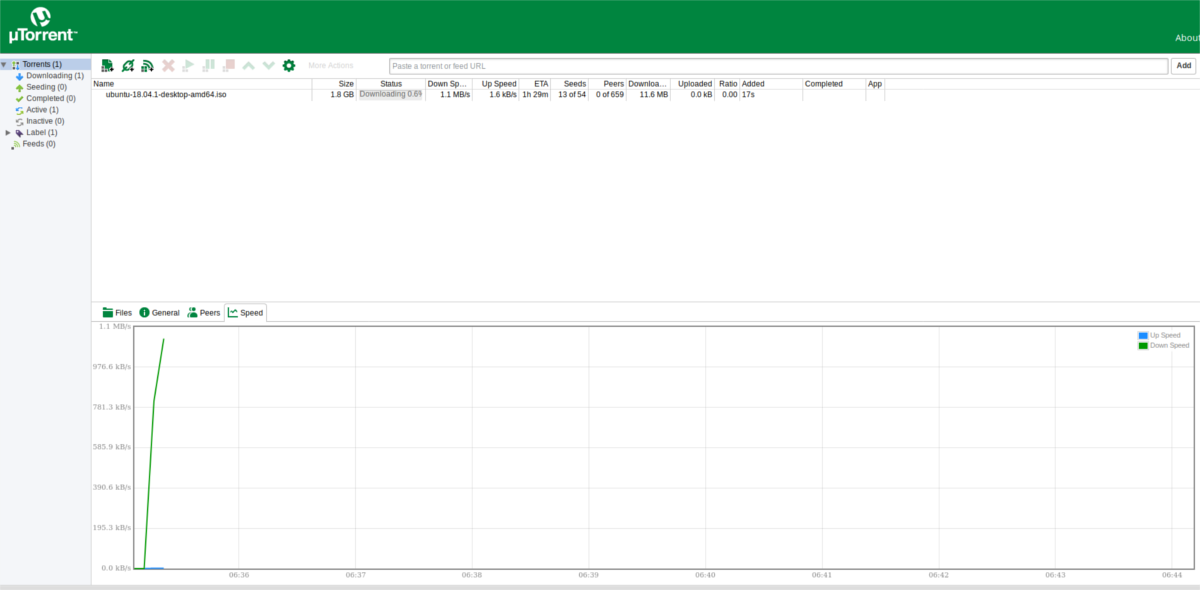
ملاحظة: أدخل "المسؤول" في قسم اسم المستخدم ، واترك "كلمة المرور" فارغة لتسجيل الدخول.
http://ip-address-of-server-pc:8080/gui/web/index.html
تشغيل خادم uTorrent على سطح مكتب Ubuntu / Debian الخاص بك؟ افتح مستعرض ويب وقم بزيارة عنوان URL هذا بدلاً من ذلك.
http://localhost:8080/gui/web/index.html</ P>













تعليقات